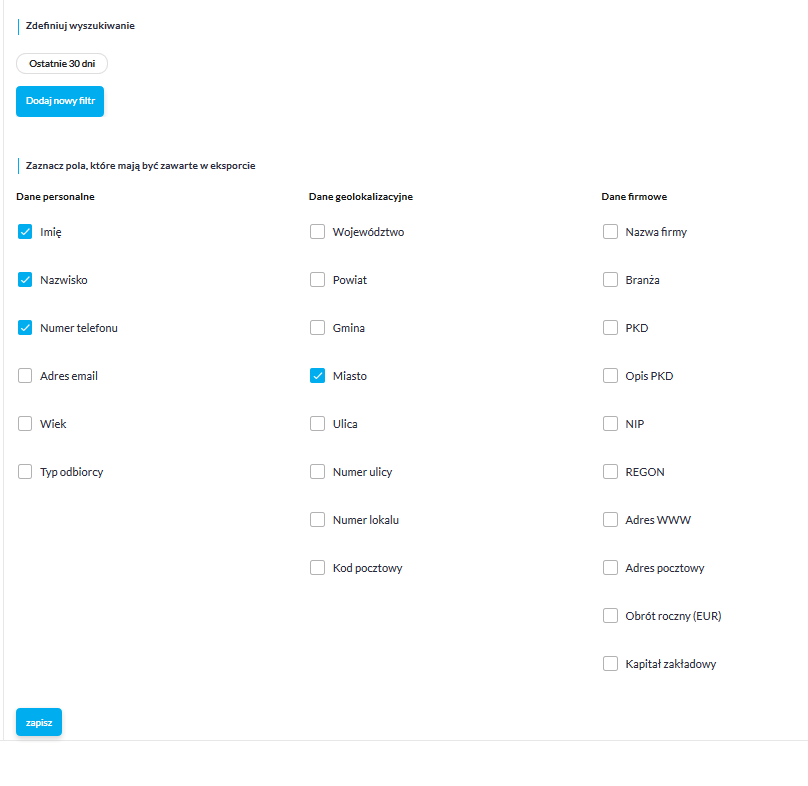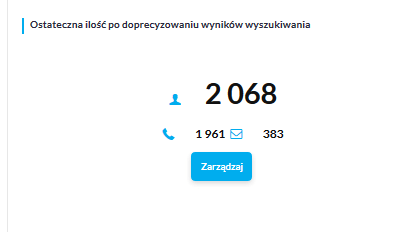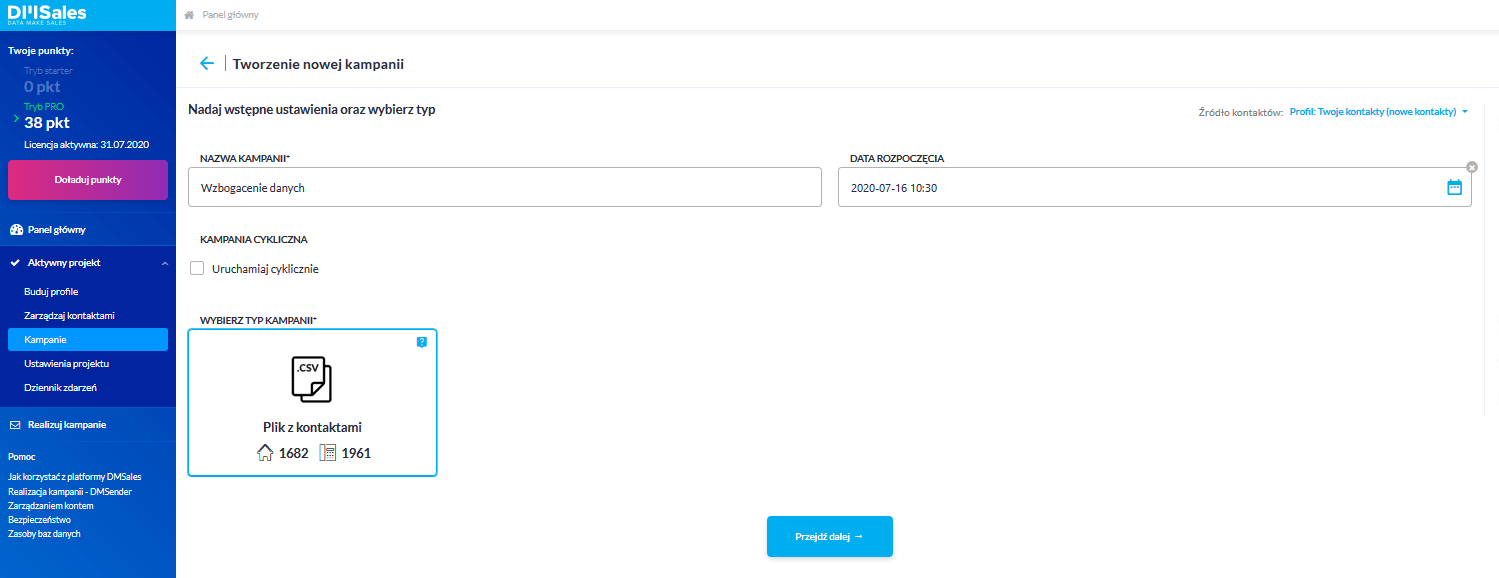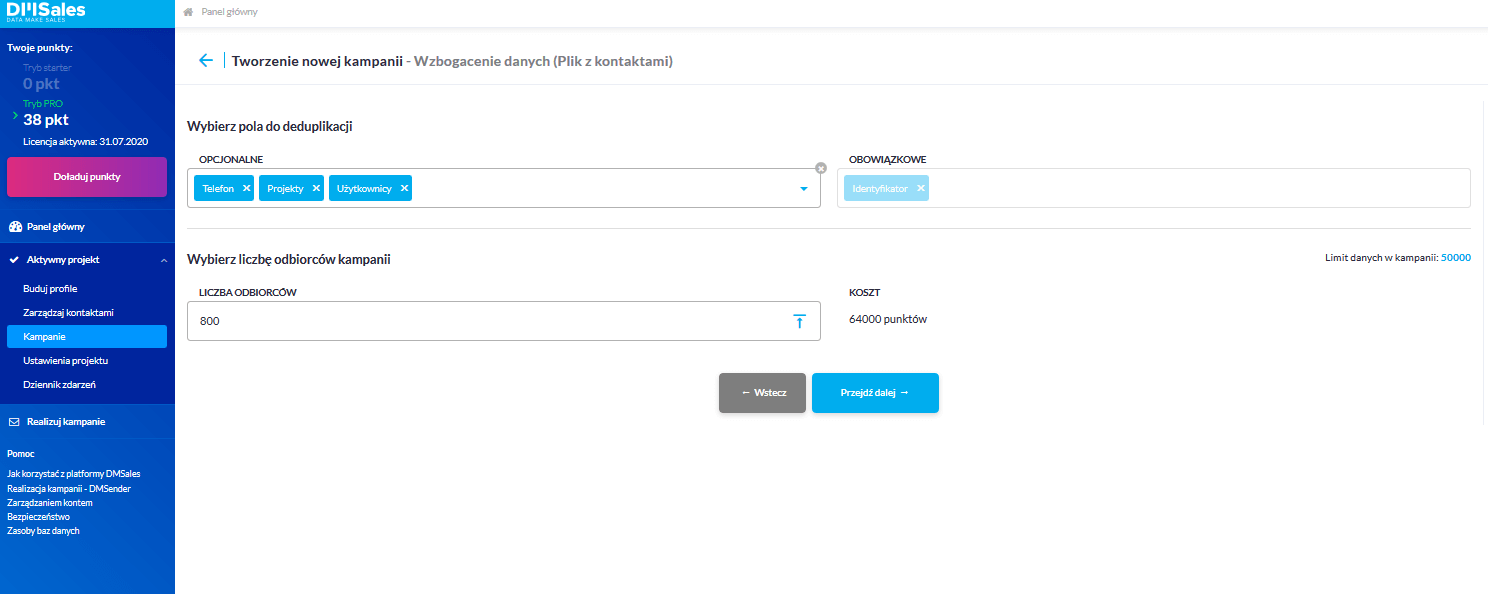Powiązane artykuły
Jak wzbogacić bazę danych za pomocą platformy DMSales?
Dowiedz się jak możesz wzbogacić posiadane już dane »
Zastanawiałeś się czym jest wzbogacenie danych i jak może Ci pomóc w prowadzeniu Twojego biznesu? Wzbogacenie to proces uzupełnienia informacji o Twoich klientach w oparciu o już posiadane przez Ciebie dane. Za pomocą narzędzi dostępnych w platformie DMSales.com bez problemu wzbogacisz je o:
- Imię i nazwisko
- Adres odbiorcy
- Dane firmy (Adres, NIP, REGON, PKD)
- Numer telefonu
- Adres e-mail
- Wiek
Wzbogacanie danych na platformie DMSales to prosty proces, jednak wymaga odpowiedniego przygotowania danej na podstawie, której wzbogacenie zostanie dokonane. W platformie DMSales.com dane można wzbogacać na podstawie pliku CSV zawierającego skróty MD5:
- Adresu e-mail
- Numeru telefonu
- NIPu
- REGONu
- adresu zamieszkania
Kiedy warto skorzystać ze wzbogacenia danych?
Jeśli chcesz zrealizować obowiązek informacyjny, a co za tym idzie uniknąć kary podczas kontroli UODO, sprawdź o jakie dane możemy wzbogacić Twoje zasoby tak, abyś mógł bezpiecznie z nich korzystać, a przede wszystkim abyś mógł poinformować o przetwarzaniu tych danych w sposób właściwy. Zapytaj nas na czacie lub sprawdź samodzielnie w naszej platformie jak możemy Ci pomóc prawidłowo korzystać z posiadanych danych.
Dlaczego wymagamy danych w skrótach MD5, a nie wprost?
Ze względu na ochronę danych osobowych Twoich klientów, nie możemy przyjmować danych niezakodowanych. Skrótów MD5 nie odkodowujemy, nie jesteśmy w stanie tego zrobić, jednak bez problemu możemy je porównać z wygenerowanymi przez nas skrótami MD5, jeśli Twój skrót MD5 będzie identyczny z naszym, wtedy wzbogacenie będzie możliwe.
Odpowiedni plik zawierający skróty MD5 możesz utworzyć na dwa sposoby:
- Za pomocą aplikacji przygotowanej przez zespół DMSales (link do pobrania na końcu artykułu), w której wskazujesz plik CSV, zawierający kolumnę z danymi jednego typu np. adresy email. Nie podawaj naprzemiennie danych różnego typu w jednej kolumnie. Po kliknięciu przycisku uruchom, aplikacja zapyta Cię o miejsce zapisu pliku wynikowego, a następnie automatycznie zamieni podane dane na skróty MD5. Tak przygotowany plik jest już gotowy do załadowania w platformie.
GeneratorMD5 nie tylko szyfruje dane do MD5, ale również bardzo mocno je oczyszcza i ujednolica, dzięki czemu znacząco rośnie prawdopodobieństwo zderzenia z danymi z naszych zasobów (proces hashowania do MD5 musi przebiegać na dokładnie tych samych zasadach po obu stronach, stąd zalecane jest, aby wykorzystać funkcjonalność Generatora MD5).
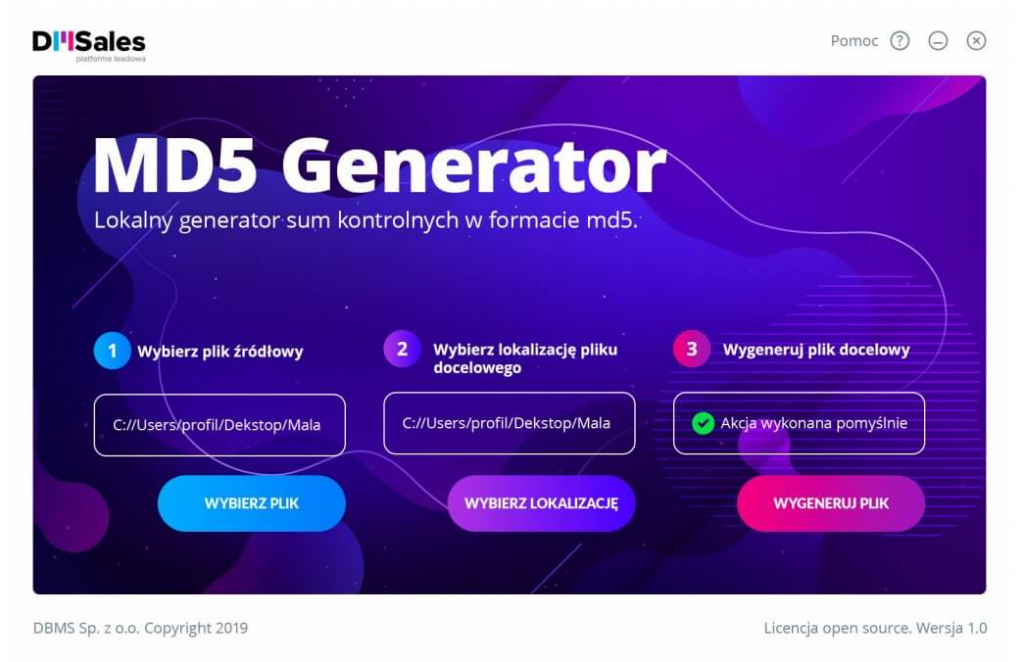
2. Plik CSV możesz też samodzielnie przygotować swoim ulubionym sposobem. Ważne jest, aby skróty MD5 były przygotowane z danych w odpowiednim formacie tj.
- Adresy email – wszystkie litery małe np. [email protected]
- Numery telefonu – w formacie 9 cyfrowym, bez prefiksów (48, +48 etc.), spacji, myślników
- NIP – bez spacji i myślników w formacie 10 cyfrowym np. 5272644702
- REGON – bez spacji i myślników w formacie 9 cyfrowym np. 142741338
- PESEL – bez spacji i myślników w formacie 11 cyfrowym np. 12345678901
W tym wypadku również jest ważne, aby w jednej kolumnie były dane tylko jednego typu, czyli nie należy mieszać skrótów MD5 adresów e-mail ze skrótami MD5 numerów telefonów.
Aby dane zostały prawidłowo zmienione na skróty MD5, musisz także odpowiednio nazwać kolumny w pliku zgodnie z poniższym wykazem:
- IMIĘ
- NAZWISKO
- NAZWA_FIRMY
- ULICA
- NR_ULICY (numer budynku)
- NR_LOKALU
- KOD (kod pocztowy)
- MIASTO
- PESEL
- NIP
- REGON
- TELEFON
Przygotowaliśmy dla Ciebie dwa szablony:
Wzbogacenie Danych B2C Pobierz
Wzbogacenie Danych B2B Pobierz
Plik jest już gotowy. Co dalej ?
- Zaloguj się do platformy i utwórz nowy projekt (będzie on służyć wyłącznie wzbogacaniu danych)
- W sekcji „Aktywny projekt”, przejdź do Ustawień projektu
- Po lewej stronie ekranu pojawi się submenu – wybierz opcję: Budowanie profilu klienta -> Wyszukaj na podstawie załączonego pliku
- Pojawi się możliwość importu wcześniej przygotowanego pliku ze skrótami MD5
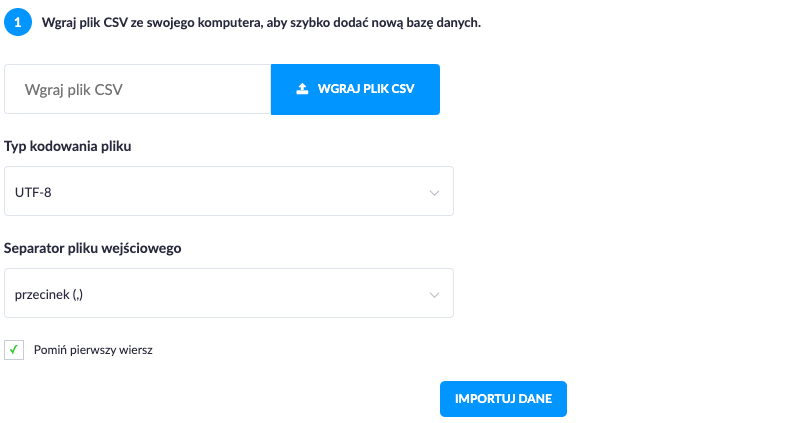
- Po kliknięciu Importuj dane pojawi się Krok 2, w którym musisz poprzypisywać własnym kolumnom z pliku odpowiedni typ danych.
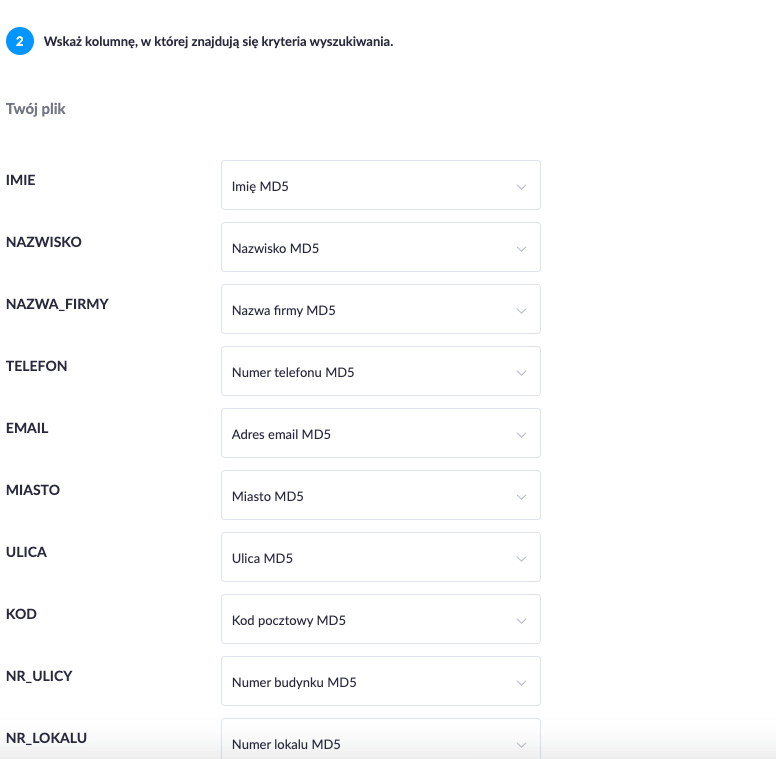
- W kolejnym etapie sprawdź, czy platforma DMSales ma wykorzystać każdy możliwy poziom dopasowania kontaktów. Przykład: jeżeli chcesz wyłącznie dopasowywać kontakty po NIPie, odznacz pozostałe opcje
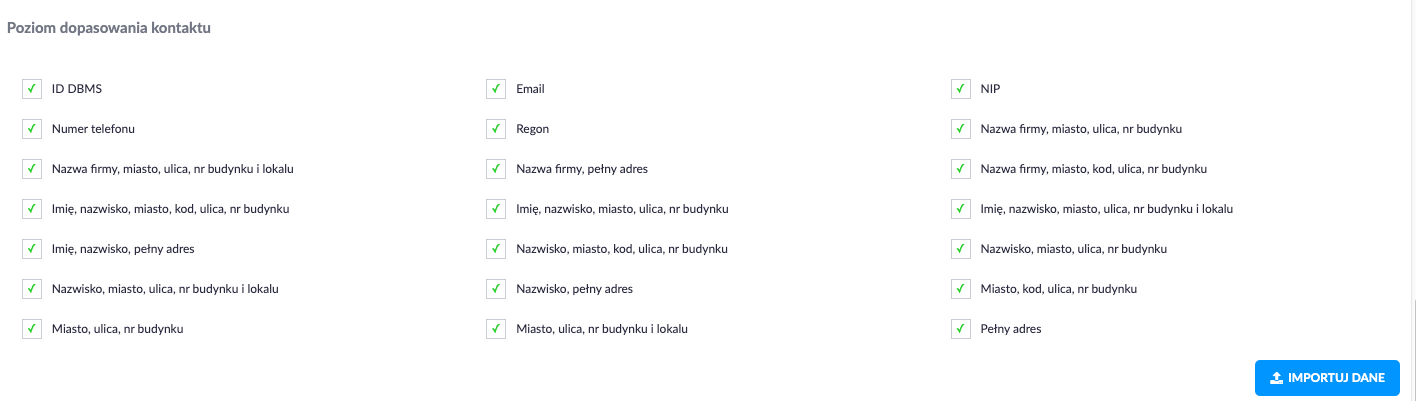
- Jeżeli wszystko zostało wykonane przez Ciebie prawidłowo, kliknij w: Importuj dane i gotowe! Twój plik jest już w trakcie importu.
Import zakończony. Ile danych zostało zmatchowanych?
- Jeżeli Twój import pliku CSV został zakończony, przejdź do sekcji Buduj profile:
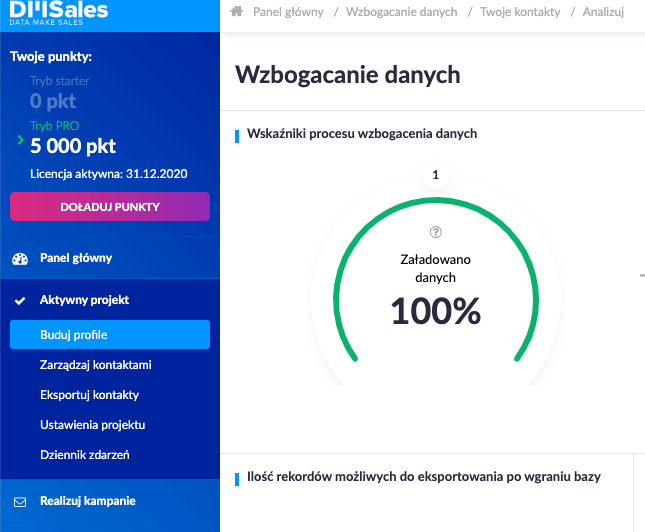
- W tym miejscu zobaczysz zegary, które przedstawiają następujące informacje:
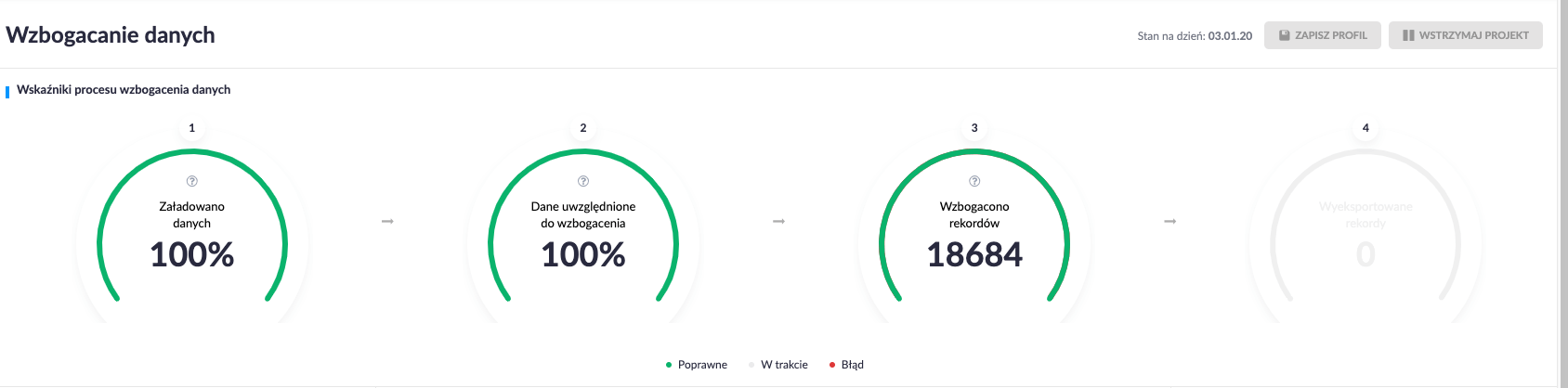
- Teraz możesz przejść do wyboru interesujących Cię danych, o jakie chcesz uzupełnić swój plik CSV. W tym celu zaznacz odpowiednie checkboxy oraz opcjonalnie dopasuj filtry:
- Wynik pokazany po prawej stronie ekranu wskaże Ci unikalną ilość kontaktów w podziale osobno na adresy e-mail i numery telefonów.
Przed Tobą ostatni krok. Przejdź do zakładki Kampanie i wybierz przycisk „Uruchom kampanie”
- Następnie nadaj nazwę kampanii, wybierz datę rozpoczęcia i zaznacz „Plik z kontaktami”. (Jeśli chcesz, możesz zaznaczyć aby kampania była cykliczna). Po wykonaniu tych czynności kliknij w przycisk „Przejdź dalej”.
- W kolejnym kroku wybierz pola do deduplikacji i wskaż liczbę odbiorców. Po prawej stronie zobaczysz limit danych dostępnych w tej kampanii i koszt (liczbę punktów). Przejdź dalej.
- Wybierz separator kampanii (średnik lub przecinek), wybierz typ kodowania zgodny z Twoim plikiem. Możesz nazwać kolumny według swoich preferencji i przejść dalej.
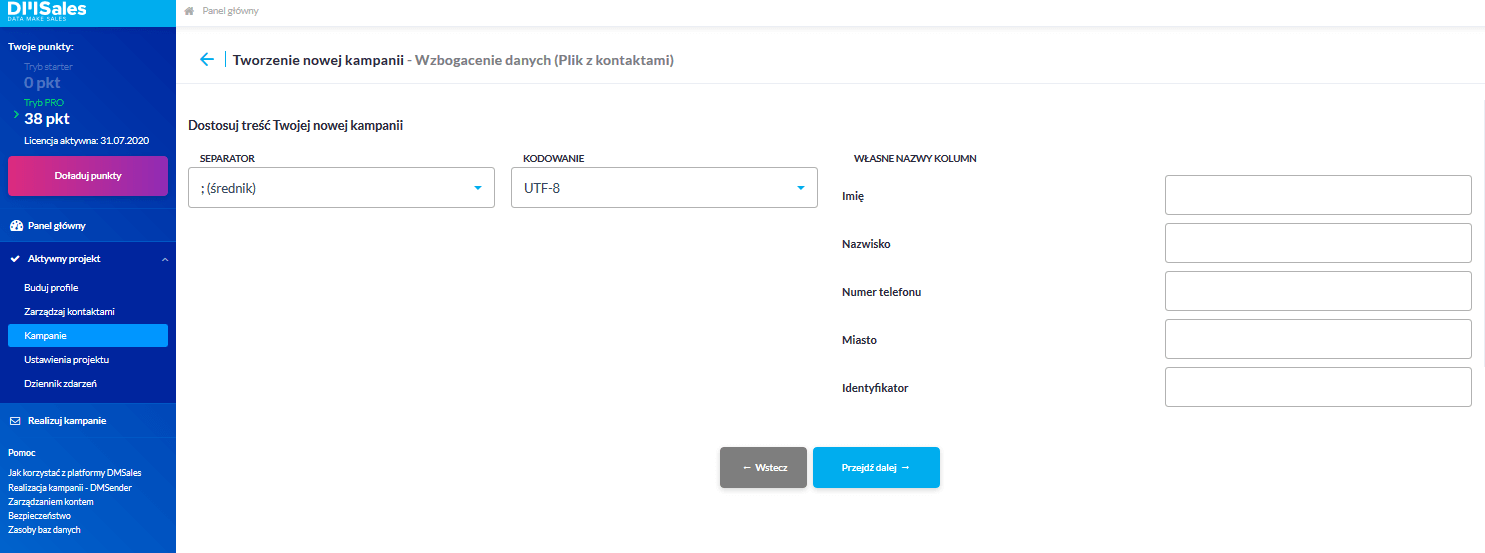
- Podsumowanie kampanii to moment w którym możesz sprawdzić, czy wszystkie dotychczasowe pola zostały wypełnione poprawnie. Jeśli masz jakieś poprawki, kliknij „Wstecz” i je nanieś. Jeśli nie, kliknij „Uruchom kampanie”.
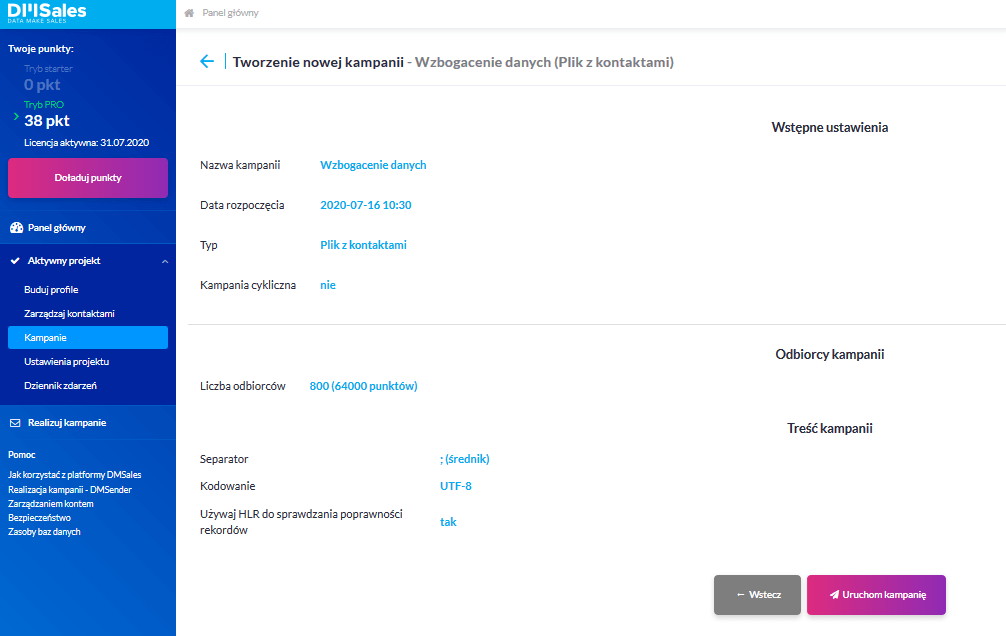
- Eksport Twojego wzbogacenia jest oczekujący. Dostaniesz powiadomienie e-mail, gdy zostanie zakończony.
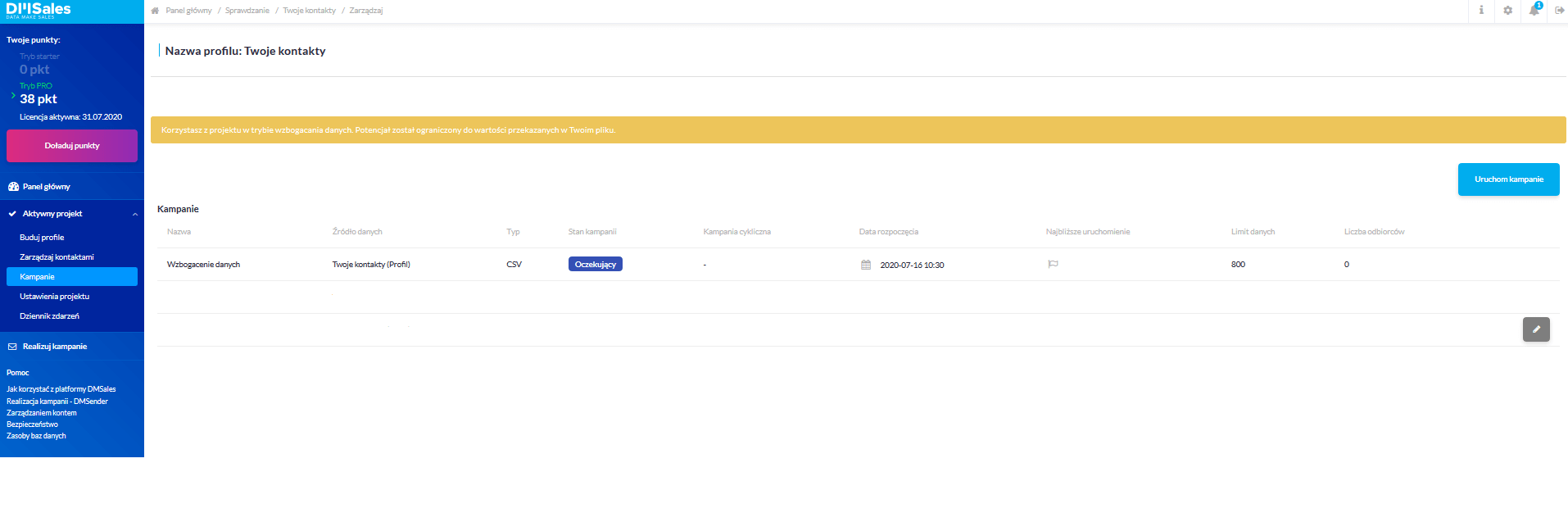
Gotowe, teraz możesz zdobywać klientów skuteczniej!